12 modi per correggere i podcast di Spotify che non funzionano su Windows
Varie / / April 05, 2023
Con una vasta libreria di contenuti, Spotify è noto non solo per la sua libreria musicale ma anche per i podcast. Tuttavia, di recente, gli utenti hanno sperimentato problemi con la riproduzione di podcast su dispositivi Windows. Quindi, in questo articolo, ti mostreremo come correggere i podcast di Spotify che non funzionano sull'app di Windows.
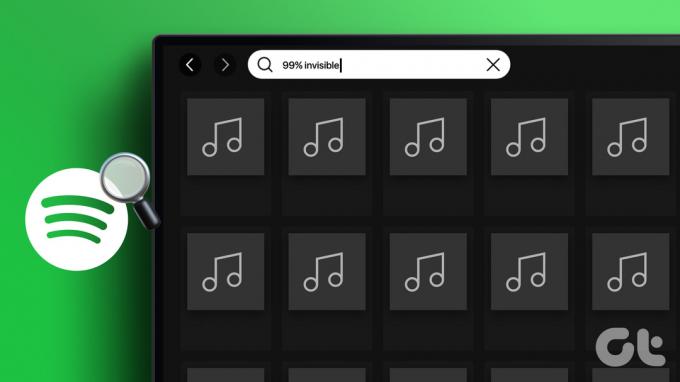
Gli utenti Windows hanno segnalato problemi come il mancato caricamento della coda dei podcast, errori di riproduzione, l'app si arresta in modo anomalo durante la riproduzione, eccetera. In linea con questo, se stai affrontando un problema simile con i podcast, segui le correzioni elencate.
Mancia: Prima di iniziare, assicurati che il podcast selezionato sia disponibile nel tuo paese. Per farlo, cambia semplicemente il tuo impostazioni del paese/regione e riprova a riprodurre il podcast.
1. Riavvia il dispositivo Windows
Il riavvio del dispositivo Windows può aiutare a correggere gli errori delle app cancellando la memoria del dispositivo, eliminando i file temporanei e riavviando le app. Quindi, segui i passaggi seguenti per riavviare il dispositivo.
Passo 1: Vai a Inizio.
Passo 2: Clicca sul pulsante di accensione.

Passaggio 3: Ora fai clic su Riavvia.

Il tuo dispositivo Windows verrà ora riavviato.
2. Disattivare la modalità di risparmio energetico a livello di sistema
Le impostazioni di alimentazione di Windows spesso limitano l'utilizzo delle app per preservare la durata della batteria. Questo a volte può rendere le app incapaci di svolgere determinate funzioni. Ecco come disattivare la modalità di risparmio energetico per risolvere questo problema.
Passo 1: Clicca su cerca e digita Pannello di controllo. Apri il Pannello di controllo dalle opzioni.

Passo 2: Vai a Hardware e suoni.

Passaggio 3: Dal menu Opzioni risparmio energia, fai clic su "Scegli un piano di alimentazione".

Passaggio 4: Qui, modifica il piano di alimentazione in Bilanciato (consigliato).

La modalità di risparmio energetico ora si disattiverà a livello di sistema e, si spera,
3. Controlla la connessione Wi-Fi del dispositivo Windows
Lo streaming di qualsiasi contenuto Spotify, che si tratti di musica o podcast, richiede che il tuo dispositivo disponga di una connessione Wi-Fi stabile. Se la tua connessione di rete è lenta o non si connette correttamente, può causare interruzioni nell'utilizzo di Spotify. Ecco come puoi risolvere questo problema collegandoti alla connessione Wi-Fi desiderata.
Passo 1: Fare clic sull'icona Wi-Fi nella barra delle applicazioni di Windows per aprire le Impostazioni Wi-Fi.

Passo 2: Connettiti alla rete Wi-Fi desiderata.
Mancia: Puoi anche dare un'occhiata a questo articolo per visualizzare il tuo Potenza del segnale della connessione Wi-Fi.

Se hai ancora problemi con la riproduzione di podcast sul tuo dispositivo, segui il metodo successivo.
4. Disattiva le impostazioni di connessione a consumo
Per assicurarti che l'utilizzo dei dati del tuo dispositivo rientri nei limiti, l'impostazione della connessione misurata può, a sua volta, limitare la velocità dei dati. Ciò potrebbe comportare il mancato funzionamento dei podcast su Spotify. Ecco come puoi risolverlo disattivando l'impostazione della connessione a consumo per il tuo Wi-Fi.
Passo 1: Vai alla ricerca e digita Impostazioni. Quindi, apri l'app Impostazioni.

Passo 2: Vai su Rete e Internet e fai clic su Wi-Fi.

Passaggio 3: Ora, fai clic su Proprietà Wi-Fi.

Passaggio 4: Scendi e disattiva l'interruttore per la connessione misurata.

L'impostazione della connessione a consumo per il Wi-Fi sarà ora disattivata per il tuo dispositivo.
5. Disattiva le restrizioni sull'utilizzo in background per Spotify
Le restrizioni sull'utilizzo in background potrebbero impedire a Spotify di funzionare in background, il che può causare il malfunzionamento dell'app. Ecco come puoi risolverlo disattivando le restrizioni sull'utilizzo in background per l'app Spotify.
Passo 1: Clicca su cerca, digita Impostazioni, e apri l'app Impostazioni.

Passo 2: Vai su App dalla barra laterale e fai clic su App installate.

Passaggio 3: Ora scorri verso il basso fino a Spotify e fai clic sull'icona a tre punti.
Passaggio 4: Seleziona Opzioni avanzate.

Passaggio 5: Vai all'impostazione "Autorizzazioni app in background" e seleziona Sempre dal menu a discesa.

Ora, tutte le restrizioni sull'utilizzo in background per l'app Spotify verranno disattivate.
6. Disattiva tutti i servizi VPN esistenti
I servizi VPN potrebbero limitare la velocità dei dati, causando problemi nel caricamento dei podcast di Spotify. Può persino limitare la riproduzione di contenuti specifici della regione. Pertanto, la disconnessione dell'app VPN potrebbe aiutare a correggere i podcast di Spotify che non vengono riprodotti su Windows. Per fare ciò, vai semplicemente alla tua app VPN e fai clic su Disconnetti.

Al termine, i servizi VPN per il tuo dispositivo Windows verranno disattivati.
7. Controlla gli aggiornamenti per l'app Spotify per Windows
L'installazione degli ultimi aggiornamenti dell'app Spotify può aiutare a risolvere eventuali problemi derivanti da bug dell'applicazione o problemi di incompatibilità con il dispositivo. Segui questi passaggi per verificare se è attualmente disponibile un aggiornamento per l'app Spotify.
Passo 1: Clicca su cerca e digita Microsoft Store. Quindi, dai risultati apri Microsoft Store.

Passo 2: Digita nella barra di ricerca Spotify e apri l'app Spotify.

Passaggio 3: Scorri verso il basso e controlla se è disponibile un aggiornamento.
Nota: se disponibile, scarica l'aggiornamento e attendi il riavvio dell'app Spotify per Windows. Verranno ora installati gli ultimi aggiornamenti dell'app.

8. Esci e accedi a Spotify
Disconnettersi e quindi accedere a qualsiasi app aiuta a risolvere problemi minori e aiuta a migliorare le funzioni dell'app. Puoi fare riferimento alla nostra guida che spiega di più su come disconnettiti da Spotify sul tuo desktop. Al termine, apri semplicemente l'app Spotify e accedi nuovamente.
9. Svuota la cache per l'app Spotify
Le app tendono a raccogliere cache per ottimizzare le prestazioni e ridurre i tempi di caricamento. Tuttavia, la cache errata o corrotta può portare a problemi di prestazioni come il mancato caricamento dell'app Spotify o il mancato funzionamento del podcast. Ecco come puoi risolverlo cancellando la cache per l'app desktop Spotify.
Passo 1: Vai alla ricerca e digita Spotify. Quindi, apri l'app Spotify.

Passo 2: Fai clic sull'icona del profilo e vai su Impostazioni.

Passaggio 3: Scendi e sotto Archiviazione, fai clic su Cancella cache.

Passaggio 4: Fare nuovamente clic su Cancella cache per confermare.

La cache per l'app Spotify verrà ora cancellata. Puoi anche consultare la nostra guida che spiega di più su svuotare la cache su Spotify e perché ci vuole così tanto spazio sul tuo dispositivo.
10. Reinstalla l'app Spotify su Windows
Disinstallare l'app Spotify per Windows e quindi installarne una versione pulita potrebbe aiutare a correggere eventuali impostazioni o bug errati. Ecco come farlo.
Passo 1: Apri ricerca, digita Impostazionie apri l'app Impostazioni.

Passo 2: Vai su App e fai clic su App installate.

Passaggio 3: Ora scorri verso il basso fino a Spotify e fai clic sulle opzioni del menu.
Passaggio 4: Qui, fai clic su Disinstalla.

Passaggio 5: Ancora una volta, fai clic su Disinstalla.

Ora l'app Spotify per Windows verrà disinstallata dal tuo dispositivo.
Passaggio 6: una volta completata, reinstalla semplicemente l'app utilizzando uno dei collegamenti sottostanti e accedi nuovamente.
Scarica l'app Spotify per Windows dal Web
Scarica l'app Spotify dal Microsoft Store
11. Riproduci podcast Spotify su un dispositivo diverso
Se il podcast Spotify continua a non funzionare correttamente sul tuo dispositivo Windows, prova a riprodurre lo stesso podcast su a dispositivo diverso per verificare se è solo il tuo dispositivo che non è in grado di riprodurre il podcast o ce n'è un altro problema. Se il podcast viene riprodotto correttamente su un altro dispositivo Windows, procedi con il passaggio seguente.
Se dopo aver eseguito tutti i passaggi di risoluzione dei problemi sopra menzionati, i problemi con i podcast di Spotify persistono, puoi anche metterti in contatto con Supporto Spotify. Nella sezione del forum, pubblica i tuoi problemi, guarda altri post della community e interagisci con gli esperti per qualsiasi problema o domanda relativa a Spotify.
Domande frequenti sui podcast di Spotify
Sì, purché tu abbia effettuato l'accesso allo stesso account, puoi sincronizzare la cronologia di ascolto di Spotify su dispositivi diversi.
Sì, i podcast di Spotify possono essere ascoltati gratuitamente e non richiedono un abbonamento. Tuttavia, se stai pensando di ottenere un abbonamento premium, dai un'occhiata al nostro confronto di Spotify gratis vs. premio per fare una scelta consapevole.
No. Una volta disinstallata l'app Spotify, tutti i contenuti scaricati vengono eliminati. Dovrai accedere ai tuoi podcast e scaricarli di nuovo.
Ascolta in movimento
Spotify è stato in prima linea nella rivoluzione dei podcast, offrendo ai suoi utenti l'accesso a un'ampia varietà di contenuti. Tuttavia, i problemi con le app possono essere ugualmente frustranti. E così, per darti quell'esperienza di ascolto ininterrotta, questo articolo ha esplorato 12 semplici correzioni per i podcast di Spotify che non funzionano sull'app di Windows. Buon ascolto!



